

【せどり】keepaとは
keepa
せどりとkeepaの関係を説明します。
キーパ(Keepa)の正式名称は、
Keepa Amazon Price Trackerです。
Webブラウザの拡張機能の1つなのですが、
キーパを導入することでアマゾンで販売されている
各商品のページに以下のような価格推移等が表示されるようになります。

キーパの使い方は、モノレートのグラフに非常に似ていますが
モノレートより動作も軽いしですし見やすいです。
また、アマゾンの在庫の有無が表示されたり、ある一定の価格
まで下がったときに、通知してくれたりする機能があります。
ちなみにキーパを作成・公開しているのは外国人の方なのですが
日本語にも対応していて英語ができなくても問題ありません。
キーパがせどりで役立つ主な理由は以下の3点になります。
①価格推移や販売期間が分かる
一言でいえば、その商品のお買い得の時期が分かるということです。
せどりで言えば、仕入れのタイミングが分かるという感じです。
新品、中古、タイムセール時の商品価格等をキーパが
表示してくれるため、今の値段が安いのか高いのかを
判断することができます。
また、アマゾンでの取り扱い期間等もでるため、
レゴ等であれば販売期間(日数)を見て廃盤予測も可能です。
②アマゾン本体の取り扱い状況が一目でわかる。

上記の画像ががキーパのグラフになります。
オレンジの箇所ががあると思いますが、これがアマゾン本体
の取り扱いがあった期間となります。
オレンジの箇所がない期間はアマゾン本体の在庫がない状態です。
青線が新品の価格になりますが、アマゾン本体が在庫がなくなってから
価格が上昇しているのが分かります。
アマゾンでの刈り取り(アマゾンで仕入れて、アマゾンで売る)
は、基本、アマゾン本体が出す安い価格で仕入れて、アマゾン
本体の在庫が切れた状態で売ることで利益を出します。
ですので、アマゾン本体の在庫の有無を一目でわかる
キーパはアマゾン刈り取りには必須といえます。
③商品の値下げされた場合の通知機能がある
キーパは、商品の価格がある一定まで値下げされた時に
あなたのメールやSNSに通知をしてくれる機能があります。
これが大変便利な機能でして、アマゾンの刈り取りをする際に
かなり役立ちます。
人気の品薄商品(アマゾン本体の在庫がすぐ切れる商品等)に
仕入れたい金額を設定しておけば、その値段まで値下がりした際に
通知が届き、そこから1クリックで購入することが可能になります。
キーパを使ってみよう

さて、ここまでキーパの魅力について説明してきましたが
せどらーであればインストールしない理由はないので
ぜひインストルールしてみましょう。
手順は簡単です。
※なお、ここではブラウザについてはグーグルクローム
を利用していることを前提として記載します。
(なお、マイクロソフトIEでは使えませんの注意ください)
①Keepa(キーパ)をインストールする
以下のサイトに行き「Cromeに追加」をクリックして、
表示されるポップアップ画面でさらに『拡張機能を追加』を
クリックしてインストールを開始します。
②商品ページにKeepaのグラフが表示される
①のインストールが完了すると、Google Chromeで
Amazonの商品ページを見ると、Keepaのグラフが自動的に
表示されるようになります。
(表示に少し時間がかかる場合があります。)

③Keepaグラフを色々いじってみる
キーパのグラフの右側に色々項目があるのですが、
せどりで主に使うものは以下です。
・Amazon: アマゾン本体の商品価格を表示させるもの
・新品: 新品商品の最安価格を表示させるもの
・中古: 中古商品の最安価格を表示させるもの
・売れ筋ランキング:(2019年より有料化されたため、無料版では表示されません。)
・期間: 販売期間を変えてグラフを表示させるもの
せどりKeepaのデータ閲覧方法
keepaはせどりをするうえでとても重要になります。
今回はグラフの見方と便利な使い方を解説します。
電脳・店舗とせどりしていると必ずぶち当たるのが
プレ値の商品です。
よくせどりで失敗した覚えがあります。
プレ値とは簡単に説明すると販売価格が定価を超えている商品を言います。
デッキケースコレクション「冴えない彼女の育てかた♭」加藤恵B
定価 900円に対して 現状18158円です!!
今の状態で売れたら15000円ほど利益が出ます!!
副業の方は1撃で本業の日当超えますね。
即購入しようとするあなた!!

欲望のまま行動するとせどりで失敗が増えますよ。
昨日から説明しているとおりですが大事なのは販売希望価格で売れるかどうかです。
しっかり見ていきましょう!!
せどりkeepa解説
keepaを使ったせどりで仕入れてはいけないグラフを解説します
売れてそうに見えますよね。
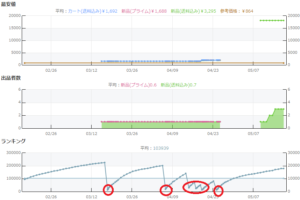
ここでしっかり見てほしいのが
値段が高騰してから売れたのかどうかです。
赤丸の価格18000円になってから一度もグラフが折れてないのが分かります。
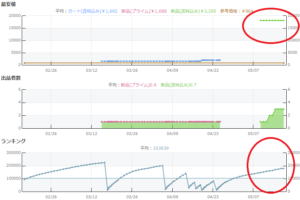
一番下の最安値一覧を見ても価格高騰後は
出品者も減っておりませんしランキングも下がりっぱなしのが分かります。

ではいくらなら売れるのでしょうか?
直近でグラフが折れていた1980円なら売れるでしょう!!
それか検索期間を12ヶ月に延ばして最高販売価格を探るのも良いかも知れません。
せどりkeepaのプレ値でのせどりで失敗
keepaでせどり商品を見つける際プレ値で探したりします
ただ、プレ値によくあるせどりで失敗が
セドラー群がりすぎての価格崩壊です。
本当良く起こるせどりで失敗です。
要注意です!!
店舗、電脳構わず起きますが
電脳せどりのほうが起きやすいです。
まずはこのグラフを見てください

この商品は最初は8000円近くで売れていました。
そして出品者も2人です。
そのうちの一人は私でしたww
ちなみに仕入れは4000円ほどです。
電脳せどりで見つけました。
月日の経過とともにこのようなグラフになりました。

リサーチする人が増える
↓
仕入れる人が増える
↓
出品者増加
↓
価格崩壊(損失・大せどりで失敗)
リピート仕入れも定期的に観察しないと大変なことになります。
原因究明
よくあるのは2つです。
①ニュースで話題になった商品を調べたから

有名なグループの解散や
雨トークなど有名番組で紹介されると
セドラーが一気にリサーチすることがあります。
その結果みんなが同じ商品を調べ価格崩壊になりこともあります。
商品数が限られているような限定品などはいいかもしれませんが・・・
②有力な両方発信者からの垂れ流し

ライン@やメルマガなどで
利益の出る商品を紹介している人を良く見るでしょう!!
さて、そこで問題なのは購読者が何人いるかです。
2000人購読者がいたらすぐに検索する人はすぐに100人を超えます。
先ほどの商品も100人が検索したら最終的に販売価格が8000円→4000円まで落ちました。
世の中甘い罠も沢山あるので注意しましょう!!
せどりで失敗=損失ですからね・・・
色々なプラットフォームで情報を取得し、危険を感じたら値下げしてでもすぐに売りぬくことが重要です。
【せどり】keepaのグラフで価格崩壊回避
せどりで値崩れ回避をkeepaを解説します。
せどりとわずに
これはいつの時代も起こります。
どれだけせどりのノウハウが出てこようとも人間の心理なので必ずおきます。
何度も言いますが感情で動くとせどりで失敗は必ず増えます。
その結果商品にみんな群がり、我先に売り抜けたい願望からか
価格が崩壊します。
クレジットの支払いなどで現金化したい人が多いので
あせってくる人も多いのです。
副業の方は特に・・・

大事なのは仕入れの際に見極めること
仕入れない勇気を持つことです。
このような商品は損きりで赤字も出ますが。
販売して入金まで資金を回せないので
時間のロスにもなります。
時間のロスもせどりで失敗です。
お金と時間のロスで2倍のせどりで失敗になります。
せどり keepaの便利な機能
Product Finder

せどりでkeepaを使う上便利な機能を紹介します。
条件を設定してKeepaのデータベースで一致するものだけを表示してくれます。
例えば「Amazon本体が不在で5,000円以上のカート価格の商品でFBAセラーが5人以下の商品」
などと設定をします。
そうすればそれに一致する商品のみを一覧でリスト化して表示してくれます。
もちろんその他にもカテゴリの設定や除外キーワードの設定など細かく設定することが出来ます。
セラーIDがわかればそのセラーIDから商品を絞り込みことも出来ます。
不要な項目を非表示にする
リサーチの効率化をするにあたってしなければならないのが不要な項目を非表示にすることです。
ノイズとなるような商品が少なければ少ないほどリサーチを効率的に進める事ができますよね。
カテゴリーも自由に選ぶことができます。
Amazon本体が出品している商品を非表示にする
Amazon本体が出品している商品はカートが取りづらいためリサーチ対象外としても問題ありません。
「Amazon」項目の「Out of stock」にチェックを入れればAmazonが出品していない商品だけを表示することが出来ます。

最低出品価格と最高出品価格を設定する
安すぎる商品は出品してもなかなか利益が取れません。
逆に高すぎる商品もなかなか売れないので取り扱いには注意が必要です。
よって、出品する商品は安すぎず高すぎずがベストです。
これらの設定を「新品」項目もしくは「Buy Box」項目に設定してあげましょう。

もちろん「新品」や「Buy Box」以外にもあなたが必要と感じる場所に設定をすればOKです。
商品名を入力する
このまま検索をしてしまうとノイズだらけのリストが表示されます。
並行輸入品をリサーチしたいのなら「商品名」の部分に「並行輸入品」と入力してみましょう。
ここも他のキーワードを入力しても問題ありません。

FBAセラー数を絞り込む
せっかくいい商品を見つけてもライバル数が多ければ仕入れできませんよね。
よってFBAセラー数を「Count of retrieved live offers」の部分で絞り込みましょう。

上の画像では新品のFBAセラーが10人以内の商品のみに絞り込んでいます。
重さを絞り込む
あまりに重たすぎる商品も仕入れにくいです。
よって重さも絞り込むようにしましょう。

これらは一例です
こんな感じであなたが必要と感じた項目を設定しましょう。
そして設定が完了すれば「FIND PRODUCTS」で検索をします。
そうするとあなたが見たい商品だけがズラッと表示されます。

あとは上から順にリサーチをしていくだけですね。
リサーチをしていくなかで不要と感じる項目は次回以降設定で表示されないようにすればOKです。
商品画像にカーソルを合わせればランキンググラフが表示される
Amazonページをリサーチするときと同様に商品画像にカーソルを合わせればランキンググラフが表示されます。
ランキンググラフを確認しながら売れている商品をリサーチすれば効率的にリサーチが出来ますよね。
あなた好みのデータを抽出してリサーチをする
以上のようにKeepaでは様々な方法を使ってデータを抽出できます。
条件設定や絞り込み方法もかなり多く設定されています。
いろいろと触ってみてどのような設定があるか確認してみて下さい。
これらの設定をうまく組み合わせてリサーチを効率的に進めましょう。
せどり keepaと併用で効果を発揮
ショッピングリサーチャー

ショッピングリサーチャーとは、アマゾンの商品ページ上で他社通販サイトとの価格比較や価格推移の確認ができるツールです。
有料版もありますが、基本的な機能は無料版でも十分に使えます。
ショッピングリサーチャーはGoogle Chromeの拡張機能の1つなので、Google Chromeをインストールしていない方はこちらからインストールを済ませて下さい。
もちろんGoogle Chromeも無料です。
ショッピングリサーチャーをインストールしよう
まずはショッピングリサーチャーをインストールしましょう。
インストールはこちらからできます。
「Chromeに追加」→「拡張機能を追加」をクリックする


これでインストールは完了です。
インストールに成功すると画面右上のツールバーにこちらのアイコンが表示されます。

それでは次に画面の見方・使い方を見ていきましょう。
ショッピングリサーチャーの表示項目・使い方
今回はGopro HERO7を例に解説していきます。

ショッピングリサーチャーをインストールし、アマゾンの商品ページを見ると以下の画面が表示されるようになります。

モノレートと似た画面で使いたい際は下記のURLのページをお使いください
https://store-can.appspot.com/tracky/show?asin=
①Keepaのグラフ
商品の価格の推移がわかるツール、「Keepa」のグラフが表示されます。
ちなみにkeepaを導入していなくてもこちらのグラフは表示されます。
この画面でざっくり「今の価格は前と比べて高いのか、安いのか」を把握することができます。
②他通販サイトのリンク
メルカリやヤフーショッピング、楽天などの通販サイトの商品ページへ一瞬で飛ぶことができます。
WEB→ショッピングリサーチャー for WEB
モノ→モノレ―ト
メルカリ→メルカリ
メ出品→せどロジ(Proのみ利用可)
フリル→ラクマ(旧フリル)
Yショ→ヤフーショッピング
Yオク→ヤフーオークション
価格ナビ→価格ナビ
ファン→オークファン
リアル→ヤフーリアルタイム検索
楽天→楽天市場
手数料→FBAシュミレーター
以下はヤフーショッピングの画面です。

ただし、コンディションの指定(新品、中古)は出来ないので、細かく調べたい場合は各プラットフォームのページで検索する必要があります。
③販売価格・その他手数料の計算
こちらは有料版(ショッピングリサーチャーpro)の機能になります。
画面のものは無料版なので、モザイクがかかっていますね。
有料版を導入すれば、見込み売上や手数料から自動的に利益が算出されますが、個人的には無料版で十分だと思います。
④他通販サイトの最安値価格の表示
ここではアマゾンの最安値と他通販サイトでの最安値が表示されます。
アマゾンよりも安く販売されているサイトを見つければそのままそのサイトで商品を仕入れる事も可能です。
ただ、商品のコンディションが異なる場合も多々あるので注意が必要です。(Amazonでは新品最安値が表示されるが、ヤフーショッピングでは中古の最安値が表示されている、等)
ショッピングリサーチャー
パソコンで下記のURLをお使いください。
https://store-can.appspot.com/tracky/show?asin=
セドリストプレミアムへの拡張機能の追加
「アプリケーション設定」

「検索リスト拡張ボタン設定」

「編集」

「+」


新規作成のページが表示される
ここから各ボタンを追加して
いきます。
Keepa登録

ボタン種別
「ユーザー定義」に変更
ボタン設定名・表示アイコン
自分の好みでOK
設定URL
下記のURLをそのまま入力してください。
https://keepa.com/#!product/5-{asin}
ショッピングリサーチャー
設定方法は上記と同じで設定URLに下記を記載ください
https://store-can.appspot.com/tracky/show?asin={asin}
せどりで必須のリサーチツール
もっとお金になる情報
ただ今、ライン@にて
お得な情報を提供しています。
さらに登録してくれた方には
下記の5点をプレゼント!!
今なら完全無料です!! ↓↓↓
☆利益総額25万円の商品リスト (商品点数300点)
☆電脳仕入れマニュアル (49800円)
☆せどり失敗と対策マニュアル
☆FBA納品先固定化裏技 (各9800円)
☆コンサル・教材を見極める方法(29800円)








